일반적으로, 반대로보안과 편의의 관계. 대부분의 경우 편의상 높은 보안이 제공됩니다. Gmail, Twitter 및 Facebook과 같은 서비스에 대한 2 단계 인증을 사용하려면 편의를 희생하면서 더 높은 보안 수준을 유지하면서 자신의 계정에 액세스하기 위해 두 개의 코드를 입력해야합니다. 스마트 폰의 잠금 화면 암호는 간단한 4 자리 코드부터 긴 영숫자 암호까지 다양합니다. 어쨌든 자신의 기기에 액세스하기위한 추가 단계를 추가하고 있습니다. 위에서 언급 한 두 가지 속성 사이의 균형이 개선되었지만 여전히 완벽하지는 않습니다.
iOS에는 두 가지 유용한 설정이 있습니다.홈 화면으로 이동하는 데 필요한 시간 또는 단계 : '자동 잠금'및 '암호 필요' Apple은 설정> 일반에 이러한 옵션에 대해 4-5 개의 사전 정의 된 옵션을 포함 시켰지만,이를 완전히 제어하려면 iOS 기기를 탈옥하지 않는 한 운이 나쁠 것입니다. ‘인산 지’는 두 가지 조정이있었습니다. 더 긴 자동 잠금 과 통과 시간 – 자동 잠금 및 암호 필요 옵션에 대한 사용자 정의 시간을 각각 설정할 수 있습니다.
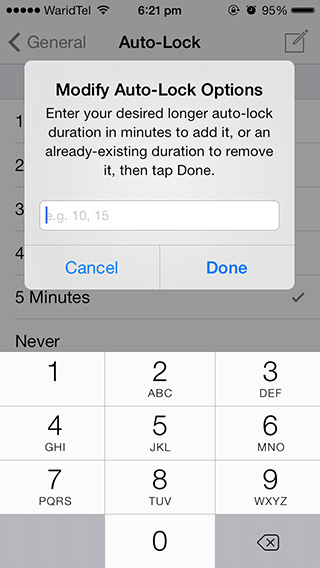
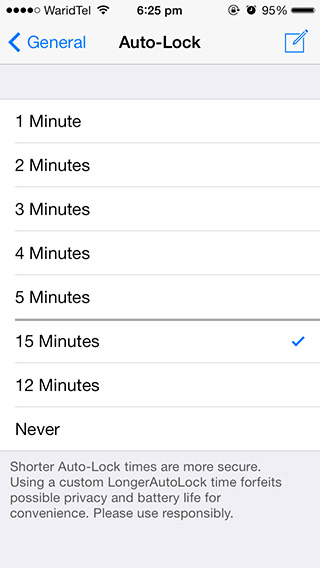
LongerAutoLock을 사용하면 특정 시간을 설정할 수 있습니다몇 분 후에 휴대 전화가 디스플레이를 끄고 자동으로 잠 깁니다. 다음에 휴대 전화를 사용하려고하면 비밀번호를 사용하거나 사용하지 않고 '잠금 해제 슬라이드'단계를 거쳐야합니다. 조정은 자동 잠금 화면의 오른쪽 상단 (설정> 일반> 자동 잠금)에 편집 아이콘을 추가하여 기존 목록에 사용자 정의 시간을 추가 할 수 있습니다.
PassTime은 동일하지만 Require비밀번호 설정. 시작하지 않은 경우 '비밀번호 필요'에 X 분을 설정하면 해당 기간 내에 한 번이라도 휴대 전화를 사용하는 경우 비밀번호를 다시 입력하지 않아도됩니다. 이 시간 동안 휴대 전화를 사용하지 않으면 다음에 잠금 화면을 지나갈 때 자신을 인증해야합니다.
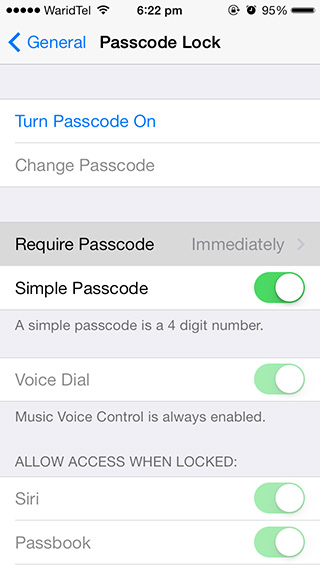
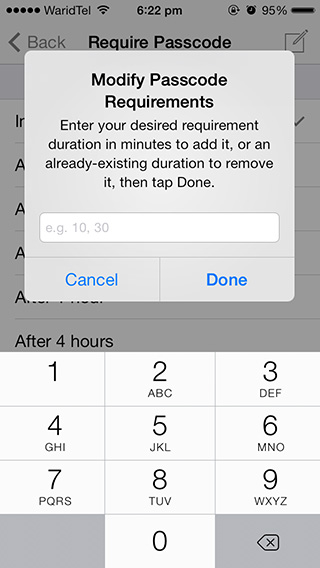
개인적으로 15 분으로 설정했으며 괜찮습니다. 그러나 더 긴 것을 찾고 있다면 Apple의 사전 정의 된 목록에서‘1 시간’만 남았습니다. 거의 이상적입니다.
PassTime 및 LongerAutoLock을 모두 사용할 수 있습니다Cydia의 BigBoss 저장소에서 0.99 달러에 판매됩니다. 그러나 하나를 사면 다른 하나는 무료로받습니다. 보안과 편리함의 균형을 더 잘 유지하려는 사람에게는 좋은 기회입니다.
아래에 의견을 남겨 두 가지 조정에 대해 어떻게 생각하는지 알려주십시오.












코멘트